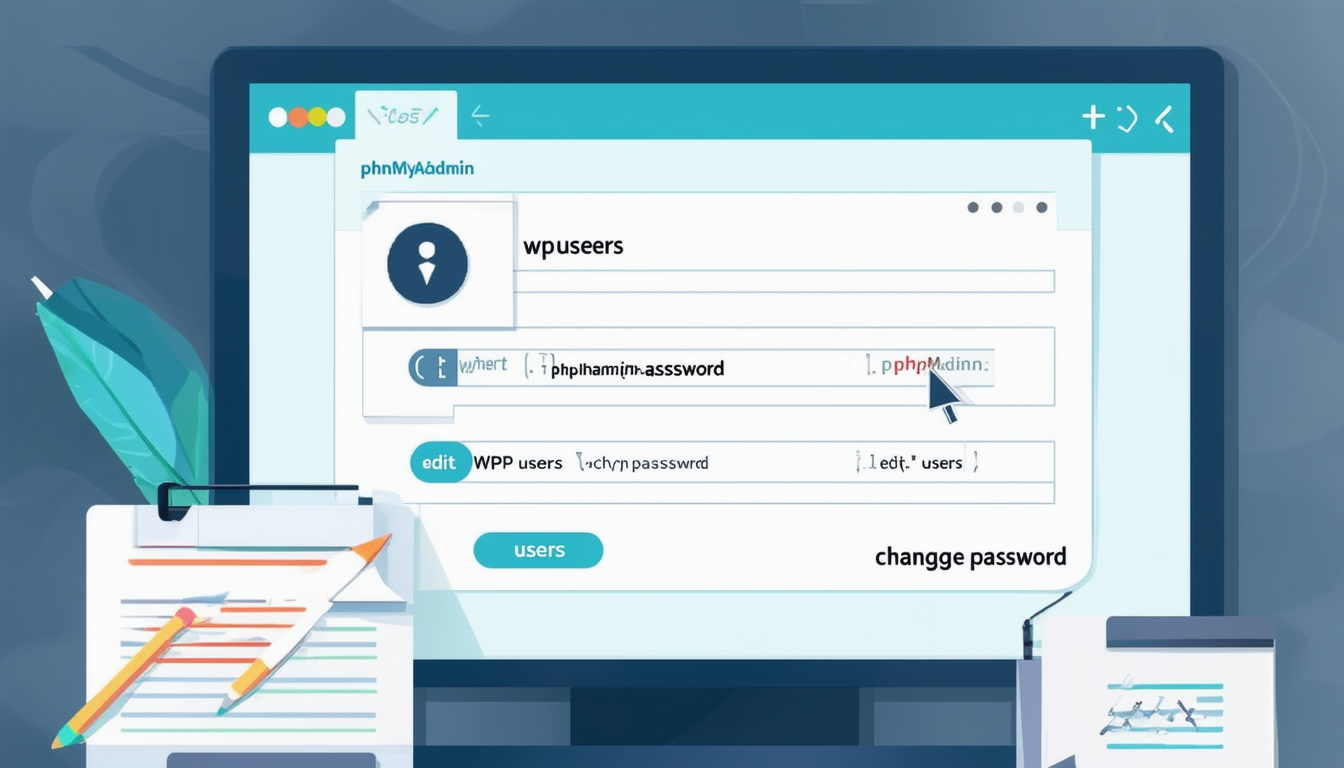Jeśli zapomniałeś swojego Hasło administratora WordPressa, możesz go odzyskać za pomocą phpMyAdmina. Zacznij od zalogowania się do panelu sterowania hostingu i przejścia do phpMyAdmina pod Bazy danych sekcja. Wybierz bazę danych powiązaną z Twoją witryną WordPress, a następnie zlokalizuj plik wP_użytkownicy tabela. Znajdź swoją nazwę użytkownika i kliknij opcję edycji. Tutaj możesz wprowadzić nowe hasło. Pamiętaj, aby wybrać MD5 jako metoda szyfrowania w celu zabezpieczenia hasła. W ten sposób możesz bezproblemowo odzyskać dostęp do swojego konta administratora.
Jeśli zapomniałeś hasła administratora WordPress i nie możesz go zresetować przez e-mail, możesz odzyskać dostęp za pomocą phpMyAdmin. Ten przewodnik zawiera instrukcje krok po kroku dotyczące resetowania hasła bezpośrednio z bazy danych WordPress, dzięki czemu szybko wrócisz na swoją witrynę. Ważne jest, aby podejść do tego procesu ostrożnie i wcześniej wykonać kopię zapasową bazy danych, aby zapobiec utracie danych.
Zrozumienie phpMyAdmina
phpMyAdmin to popularne narzędzie do zarządzania bazami danych MySQL poprzez interfejs WWW. Umożliwia użytkownikom wykonywanie różnych zadań związanych z bazami danych, takich jak tworzenie, usuwanie i zarządzanie bazami danych i tabelami, a także wykonywanie zapytań SQL. Dostęp do bazy danych WordPress za pośrednictwem phpMyAdmin może być skutecznym sposobem rozwiązania niektórych problemów, w tym odzyskania hasła.
Dlaczego warto używać phpMyAdmin do odzyskiwania hasła
Korzystanie z phpMyAdmin w celu odzyskania utraconego hasła administratora WordPress jest korzystne, ponieważ omija zwykły proces resetowania poczty e-mail. Jeśli Twoje konto e-mail powiązane z witryną WordPress jest niedostępne lub jeśli nie skonfigurowałeś opcji odzyskiwania poczty, phpMyAdmin zapewnia bezpośrednią metodę aktualizacji hasła.
Wstępne kroki: tworzenie kopii zapasowej bazy danych
Przed przystąpieniem do procesu resetowania hasła niezwykle ważne jest utworzenie kopii zapasowej bazy danych. Ten krok gwarantuje, że jeśli podczas resetowania coś pójdzie nie tak, będziesz mógł przywrócić witrynę do poprzedniego stanu. Możesz wykonać kopię zapasową bazy danych za pomocą cPanelu lub innego narzędzia do zarządzania bazami danych, które posiadasz.
Dostęp do phpMyAdmina
Aby odzyskać hasło administratora WordPress, musisz najpierw uzyskać dostęp do phpMyAdmin. Jeśli nie wiesz, jak to zrobić, wykonaj następujące kroki:
Zaloguj się do cPanelu
Otwórz panel sterowania swojego hostingu (powszechnie używany jest cPanel) i zaloguj się na swoje konto. Jeśli nie masz pewności, jak uzyskać dostęp do cPanel, skontaktuj się ze swoim dostawcą usług hostingowych w celu uzyskania instrukcji.
Znajdź phpMyAdmina
Po zalogowaniu się do cPanelu poszukaj pliku Bazy danych sekcja. Tutaj zobaczysz ikonę phpMyAdmin. Kliknij na niego, aby uruchomić interfejs phpMyAdmin.
Znajdowanie bazy danych WordPress
Następnym krokiem po uruchomieniu phpMyAdmin jest zlokalizowanie bazy danych WordPress.
Wybór bazy danych
Na lewym pasku bocznym phpMyAdmin zobaczysz listę baz danych. Znajdź bazę danych powiązaną z Twoją witryną WordPress. Jeśli nie masz pewności, która baza danych należy do Twojej instalacji WordPress, możesz skorzystać z wp-config.php plik w katalogu WordPress. Poszukaj wiersza, który brzmi zdefiniuj(’NAZWA_DB’, 'nazwa_twojej_bazy danych’); w celu zidentyfikowania właściwej bazy danych.
Przechodzenie do tabeli wp_users
Po kliknięciu bazy danych WordPress interfejs phpMyAdmin wyświetli listę tabel w tej bazie danych.
Otwieranie tabeli wp_users
Znajdź tabelę z przedrostkiem wp_użytkownicy. Przedrostek może się różnić, jeśli został dostosowany podczas instalacji, ale zwykle zaczyna się od wp_. Kliknij tę tabelę, aby wyświetlić jej zawartość, która obejmuje wszystkich zarejestrowanych użytkowników, ich nazwy użytkowników i skróty haseł.
Resetowanie hasła
Po zlokalizowaniu tabeli wp_users możesz przystąpić do resetowania hasła dla żądanego konta użytkownika.
Edycja Konta Użytkownika
W tabeli wp_users zobaczysz listę wszystkich użytkowników. Znajdź wiersz odpowiadający Twojemu kontu administratora. Kliknij na Redagować link umożliwiający użytkownikowi modyfikację jego danych.
Zmiana hasła
Na ekranie edycji użytkownika znajdź plik hasło_użytkownika pole. Tutaj musisz wprowadzić nowe hasło. Należy jednak pamiętać, że WordPress używa określonej metody mieszania haseł.
Aby upewnić się, że nowe hasło zostało zaakceptowane, wybierz MD5 z menu rozwijanego funkcji obok pola user_pass. Wprowadź nowe hasło w polu wartości, następnie przejdź na dół strony i kliknij Iść przycisk, aby zapisać zmiany.
Logowanie do WordPressa
Po pomyślnej aktualizacji hasła możesz teraz zalogować się do swojej witryny WordPress przy użyciu nowych danych uwierzytelniających.
Testowanie nowego hasła
Otwórz przeglądarkę internetową i przejdź do strony logowania WordPress. Wprowadź nazwę użytkownika i nowe hasło ustawione w phpMyAdmin. Jeśli poprawnie wykonałeś wszystkie kroki, powinieneś uzyskać dostęp do panelu administracyjnego WordPress bez żadnych problemów.
Co zrobić, jeśli napotkasz problemy
Czasami problemy mogą pojawić się nawet po zresetowaniu hasła za pomocą phpMyAdmin. Poniżej znajduje się kilka wskazówek dotyczących rozwiązywania problemów w przypadku napotkania trudności.
Odśwież swoją przeglądarkę
Jeśli nie możesz zalogować się przy użyciu nowego hasła, spróbuj odświeżyć przeglądarkę. Czasami problemy z buforowaniem mogą uniemożliwić pomyślne logowanie.
Wyczyść pamięć podręczną przeglądarki
Jeśli odświeżanie nie działa, rozważ wyczyszczenie pamięci podręcznej przeglądarki i plików cookie. Dzięki temu działaniu będziesz mieć pewność, że masz do czynienia z najbardziej aktualnymi informacjami z Twojej witryny.
Sprawdź błędy
Sprawdź dokładnie, czy poprawnie ustawiłeś hasło w phpMyAdmin. Powinieneś użyć metody mieszania MD5 i potwierdzić, że podczas procesu nie było literówek.
Końcowe przemyślenia na temat bezpieczeństwa i najlepszych praktyk
Dostosowywanie hasła administratora WordPress za pośrednictwem phpMyAdmin to skuteczna metoda, ale należy do niej podchodzić ostrożnie. Po odzyskaniu dostępu rozważ zastosowanie najlepszych praktyk w zakresie zarządzania hasłami.
Używaj silnych haseł
Upewnij się, że używasz silnego, unikalnego hasła zawierającego kombinację liter, cyfr i znaków specjalnych. Unikaj haseł łatwych do odgadnięcia.
Włącz uwierzytelnianie dwuskładnikowe
Wdrożenie uwierzytelniania dwuskładnikowego (2FA) w witrynie WordPress zapewnia dodatkową warstwę bezpieczeństwa, co znacznie utrudnia nieautoryzowanym użytkownikom uzyskanie dostępu.
Regularne kopie zapasowe
Konsekwentnie twórz kopie zapasowe bazy danych i plików WordPress, aby mieć pewność, że będziesz mógł bezproblemowo przywrócić witrynę, gdyby coś poszło nie tak.
Dodatkowe zasoby
Aby uzyskać pełniejszy wgląd w zarządzanie hasłami i utrzymywanie bezpieczeństwa witryny WordPress, rozważ zapoznanie się z następującymi zasobami:
- Ręczne resetowanie hasła administratora WordPress
- Zmiana hasła w bazie danych
- Dokumentacja dotycząca resetowania hasła WordPress
- Wsparcie odzyskiwania konta
- Naprawa zhakowanej witryny WordPress
- Naprawa bazy danych WordPress bez phpMyAdmin
- Zmiana hasła phpMyAdmina
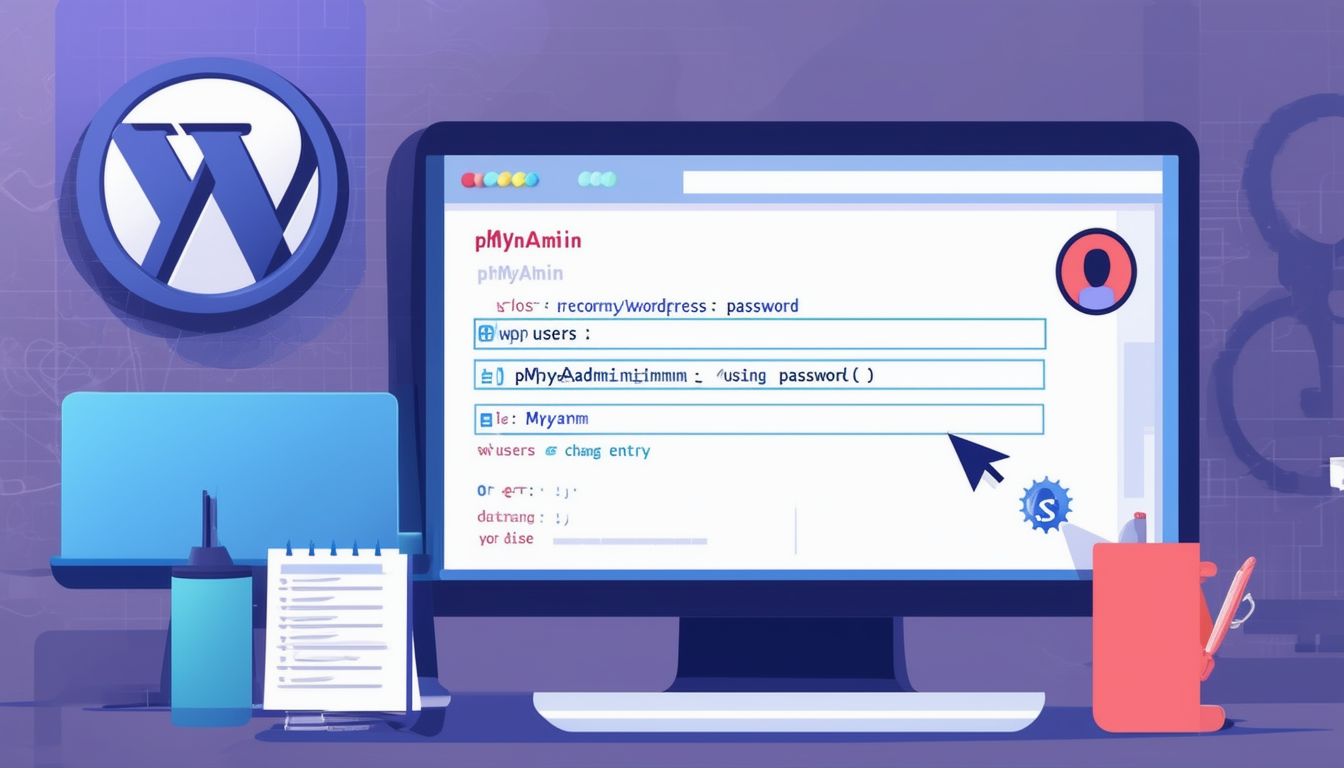
Jeśli zapomniałeś hasła administratora WordPress, nie ma powodu do paniki. Możesz łatwo odzyskać dostęp za pomocą phpMyAdmina. Ten przewodnik przeprowadzi Cię przez kroki wymagane do zresetowania utraconego hasła administratora, dzięki czemu odzyskasz pełną kontrolę nad swoją witryną.
Dostęp do phpMyAdmina
Najpierw musisz zalogować się do panelu sterowania swojego hostingu, zwanego potocznie cPanel. Po zalogowaniu znajdź plik Bazy danych sekcję, a następnie kliknij phpMyAdmina. Spowoduje to przejście do interfejsu phpMyAdmin, w którym możesz zarządzać swoimi bazami danych.
Identyfikacja bazy danych WordPress
W phpMyAdmin po lewej stronie zobaczysz listę baz danych. Kliknij nazwę bazy danych powiązanej z Twoją witryną WordPress. Jeśli nie masz pewności, który wybrać, możesz sprawdzić wp-config.php plik w katalogu instalacyjnym WordPress dla nazwy bazy danych.
Lokalizowanie tabeli wp_users
Po wybraniu właściwej bazy danych znajdź tabelę o nazwie wp_użytkownicy. Ta tabela zawiera wszystkich zarejestrowanych użytkowników Twojej witryny WordPress, w tym ich nazwy użytkownika i hasła. Kliknij wp_użytkownicy aby wyświetlić wpisy.
Edytowanie konta administratora
w wp_użytkownicy table, znajdź swoją nazwę użytkownika administratora. Gdy go znajdziesz, kliknij Redagować przycisk obok wpisu. Umożliwi to modyfikację informacji o koncie. Poszukaj pola oznaczonego hasło_użytkownika, który przechowuje hasło.
Resetowanie hasła
Aby zresetować hasło, wpisz nowe hasło w polu hasło_użytkownika pole. Pamiętaj, aby wybrać MD5 jako funkcja szyfrowania. Ten krok jest kluczowy, ponieważ zapewnia bezpieczne przechowywanie hasła w bazie danych.
Zapisywanie zmian
Po wprowadzeniu nowego hasła przewiń w dół i kliknij Iść przycisk, aby zapisać zmiany. Otrzymasz potwierdzenie, że zapytanie powiodło się. Twoje hasło administratora WordPress zostało teraz zresetowane.
Ponowne logowanie do WordPressa
Po zaktualizowaniu hasła przejdź do strony logowania WordPress. Dostęp do niego uzyskasz przechodząc do twojawitryna.com/wp-login.php. Wprowadź swoją nazwę użytkownika i nowe hasło, które właśnie utworzyłeś. Po zalogowaniu możesz zmienić hasło na coś bardziej niezapomnianego w panelu WordPress.
Aby uzyskać dodatkowe instrukcje i pomoc, możesz zapoznać się z dodatkowymi zasobami dotyczącymi odzyskiwania hasła administratora WordPress za pomocą phpMyAdmina Na Dessky’egolub sprawdź UltaHost w celu uzyskania dalszych wskazówek.
Porównanie metod resetowania hasła administratora WordPress za pośrednictwem phpMyAdmin
| Metoda | Opis |
| Bezpośrednia aktualizacja hasła | Uzyskaj dostęp do phpMyAdmin, zlokalizuj wp_użytkownicy table, znajdź swoją nazwę użytkownika i zaktualizuj hasło za pomocą szyfrowania MD5. |
| Odzyskiwanie łącza e-mail | Przejdź do strony logowania, kliknij „Zapomniałeś hasła?” i otrzymaj link do resetowania e-mailem. |
| Zapytanie SQL | Wykonaj zapytanie SQL w phpMyAdmin, aby bezpośrednio ustawić nowe hasło dla administratora. |
| Najpierw kopia zapasowa bazy danych | Zawsze twórz kopię zapasową bazy danych przed wprowadzeniem zmian, aby zapewnić bezpieczeństwo danych. |
| Sprawdź rolę użytkownika | Po zresetowaniu hasła upewnij się, że Twoje konto użytkownika ma uprawnienia administratora. |
Odzyskiwanie utraconego hasła administratora WordPress za pomocą phpMyAdmin
Jeśli utraciłeś dostęp do konta administratora WordPress i nie możesz zresetować hasła przez e-mail, możesz je odzyskać ręcznie za pomocą phpMyAdmin. Ta metoda polega na bezpośrednim dostępie do bazy danych WordPress i zmianie hasła w pliku wp_użytkownicy tabela. Poniżej znajdują się szczegółowe kroki, aby to osiągnąć.
Dostęp do phpMyAdmina
Pierwszym krokiem w procesie odzyskiwania jest zalogowanie się do panelu sterowania hostingu, często określanego jako cPanel. Poszukaj Bazy danych sekcję na pulpicie nawigacyjnym cPanel.
W tej sekcji powinna znaleźć się opcja oznaczona phpMyAdmina. Kliknij na niego, aby otworzyć phpMyAdmin, gdzie będziesz mógł zarządzać swoją bazą danych WordPress.
Znajdowanie bazy danych WordPress
Po wejściu do phpMyAdmin zobaczysz listę baz danych na lewym pasku bocznym. Znajdź i wybierz bazę danych odpowiadającą Twojej instalacji WordPress. Jeśli nie jesteś pewien, którą bazę danych wybrać, możesz znaleźć nazwę bazy danych w wp-config.php plik znajdujący się w katalogu głównym witryny WordPress.
Lokalizowanie tabeli wp_users
Po wybraniu właściwej bazy danych zostanie wyświetlona lista tabel. Poszukaj tabeli o nazwie wp_użytkownicy. Ta tabela zawiera wszystkie konta użytkowników powiązane z Twoją witryną WordPress. Kliknij na wp_użytkownicy tabeli, aby wyświetlić jej zawartość.
Identyfikacja Twojego konta użytkownika
W ciągu wp_użytkownicy tabeli, zobaczysz listę użytkowników. Znajdź swoją nazwę użytkownika, dla której chcesz zresetować hasło. Pamiętaj, aby zapamiętać tę nazwę użytkownika, ponieważ będzie ona wkrótce potrzebna.
Po znalezieniu konta użytkownika poszukaj pliku hasło_użytkownika kolumna. W tej kolumnie przechowywane jest hasło każdego użytkownika w zaszyfrowanym formacie.
Zmiana hasła
Aby zresetować hasło, kliknij przycisk Redagować przycisk powiązany z Twoim kontem użytkownika. Spowoduje to otwarcie nowego ekranu, w którym możesz modyfikować informacje w bazie danych.
w hasło_użytkownika wpisz nowe hasło. Bardzo ważne jest, aby wybrać silne hasło zawierające kombinację liter, cyfr i znaków specjalnych. Przed zapisaniem zmian wybierz MD5 z menu rozwijanego funkcji obok pola hasła. Dzięki temu Twoje nowe hasło zostanie prawidłowo zaszyfrowane.
Zapisywanie zmian
Po wprowadzeniu nowego hasła i wybraniu MD5 kliknij przycisk Iść u dołu strony, aby zapisać zmiany. Powinieneś zobaczyć komunikat o powodzeniu potwierdzający, że zmiany zostały wprowadzone.
Testowanie nowego hasła
Po pomyślnej aktualizacji hasła w phpMyAdmin przejdź do strony logowania WordPress. Wprowadź swoją nazwę użytkownika i nowe hasło, które właśnie ustawiłeś. Jeśli wszystko zostało zrobione poprawnie, powinieneś móc zalogować się do panelu administracyjnego WordPress bez żadnych problemów.
Wskazane jest wylogowanie się od razu po zalogowaniu i sprawdzenie, czy procedura resetu hasła zadziałała. To potwierdzi, że zmiany wprowadzone w phpMyAdmin przyniosły skutek.
Często zadawane pytania: Odzyskiwanie utraconego hasła administratora WordPress za pomocą phpMyAdmin
Jak mogę zresetować hasło administratora WordPress za pomocą phpMyAdmin? Aby zresetować hasło administratora WordPress, zaloguj się phpMyAdmina i wybierz bazę danych używaną przez Twoją witrynę WordPress. Znajdź wp_użytkownicy table, zlokalizuj swojego użytkownika i zmień hasło, upewniając się, że dokonałeś wyboru MD5 do szyfrowania.
Jaki jest pierwszy krok, aby uzyskać dostęp do phpMyAdmin? Pierwszym krokiem jest zalogowanie się do swojego cPanel. Pod Bazy danych sekcję, znajdziesz i klikniesz phpMyAdmina.
Czy muszę wykonać kopię zapasową bazy danych przed zresetowaniem hasła? Tak, zdecydowanie zaleca się wykonanie kopii zapasowej bazy danych przed wprowadzeniem jakichkolwiek zmian, aby uniknąć niezamierzonej utraty danych.
Jak znaleźć wp_użytkownicy tabela w phpMyAdmin? Kiedy już znajdziesz się w środku phpMyAdmina, wybierz bazę danych dla swojej witryny WordPress i poszukaj tabeli o nazwie wp_użytkownicy.
Czy możliwa jest zmiana hasła bez wysyłania e-maila? Tak, możesz zmienić hasło bezpośrednio za pomocą phpMyAdmina bez konieczności weryfikacji e-mailem.
Co się stanie, jeśli zapomnę danych logowania do phpMyAdmin? Jeśli zapomniałeś swojego phpMyAdmina danych logowania, może być konieczne sprawdzenie dokumentacji dostawcy usług hostingowych lub zresetowanie danych uwierzytelniających w ustawieniach konta hostingowego.
Czy mogę użyć polecenia SQL, aby zresetować hasło? Tak, możesz także zresetować hasło administratora WordPress za pomocą polecenia SQL w phpMyAdmina, co pozwala na bezpośrednią manipulację bazą danych.
Czy zresetowanie mojego hasła za pomocą phpMyAdmin będzie miało wpływ na moje konto użytkownika? Nie, resetuję hasło w phpMyAdmina zmieni wyłącznie hasło do tego konta użytkownika, bez wpływu na inne ustawienia konta.